Imaginez que vous avez un modèle de facture que vous utilisez régulièrement, mais il est fastidieux d’effacer toutes les valeurs à chaque fois que vous devez recommencer. Eh bien, vous pouvez ajouter un bouton à Google Sheets pour exécuter des scripts et effacer votre facture en un seul clic.
Bouton Google Sheets
Commençons par créer un modèle de facture de base avec des espaces réservés pour contenir des informations :
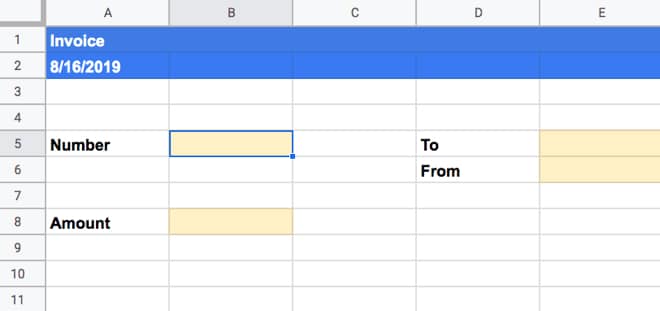
L’utilisateur peut saisir des informations dans les cellules B5, B8, E5 et E6 (indiquées en jaune).
Dans l’éditeur de script, accessible via Outils > Éditeur de scripts, ajoutez un script très simple pour effacer ces cellules spécifiques :
function clearInvoice() {
const sheet = SpreadsheetApp.getActiveSheet();
const invoiceNumber = sheet.getRange("B5").clearContent();
const invoiceAmount = sheet.getRange("B8").clearContent();
const invoiceTo = sheet.getRange("E5").clearContent();
const invoiceFrom = sheet.getRange("E6").clearContent();
}Vous pouvez exécuter cette fonction depuis l’éditeur de script et elle effacera le contenu de la facture.
Mais c’est fastidieux.
Vous ne voulez pas avoir à ouvrir l’éditeur de scripts à chaque fois. Vous voulez le faire directement depuis votre Google Sheet.
Pour ce faire, ajoutez un bouton Google Sheets.
Vous ajoutez un bouton via le menu Insertion > Dessin.
Cela ouvre l’éditeur de dessin où vous pouvez facilement ajouter une boîte et la styliser pour qu’elle ressemble à un bouton :
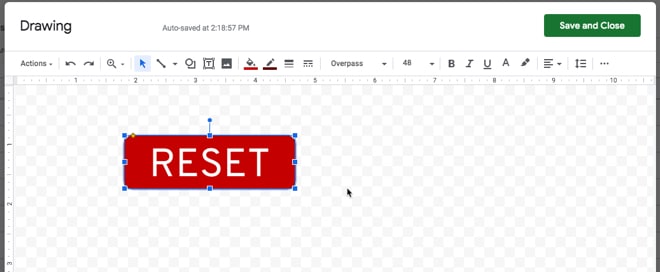
Lorsque vous cliquez sur Enregistrer et Fermer, ce dessin est ajouté à votre Google Sheet. Vous pouvez cliquer dessus pour le redimensionner ou le faire glisser pour le repositionner.
Pour attribuer un script, cliquez sur les trois petits points en haut à droite du dessin et sélectionnez Attribuer un script :
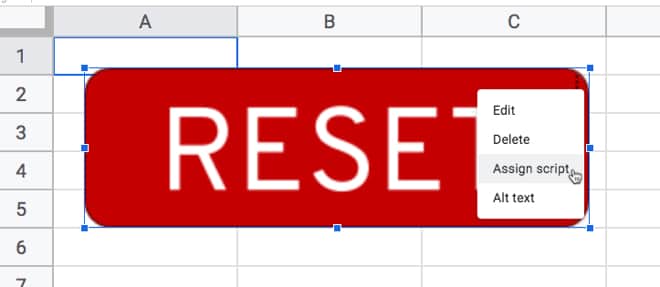
Ensuite, saisissez le nom de la fonction que vous souhaitez exécuter à partir de votre code Apps Script. Dans cet exemple, choisissez la fonction clearInvoice (comme le code ci-dessus !).
Maintenant, lorsque vous cliquez sur le bouton, il effacera la facture pour vous !
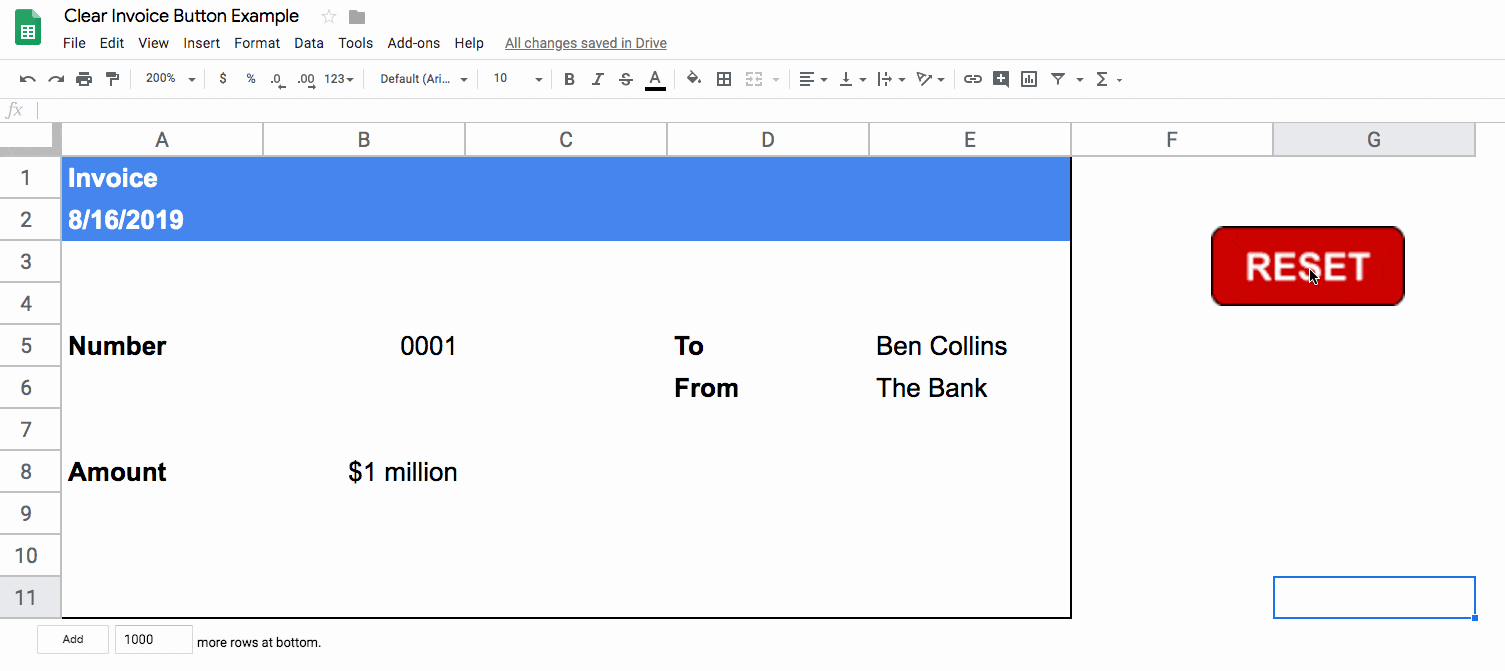
Note : pour modifier ou déplacer le bouton une fois que vous l’avez attribué à un script, vous devez désormais faire un clic droit dessus.
Consultez la documentation Google pour plus d’informations sur la fonctionnalité de dessin.
Retrouvez plus d’articles intéressants sur Crawlan.com.



